
【パルミー:イラスト講座】自己練習 自作イラストの画像編集 #83
イラスト講座83日目 2023年6月2日
こんばんは、今日は前回描いたイラストの画像を編集していきます。
私は前回描いたイラストをマンガの一コマに使いたいと考えています。

ただマンガなので、このまま使うのはミスマッチかなと思い、画像のテイストの編集しました。

一気にマンガっぽいテイストになりましたね!
あと、イラストの下手くそさもけっこうごまかせるので、助かります。。
このマンガテイストにする方法をご紹介します。
この方法は、Andoridタブレットやipadを使っている方向けです。
WindowsPCやMacのPCだとLineCameraがダウンロードできないと思いますが、確認をお願いします。
まず、LineCameraのアプリをダウンロードします。
カメラのアプリですが、カメラの機能はまったく使いません。
今回使うのは、編集機能のみです。
まず、ギャラリーから編集したい画像を探します。
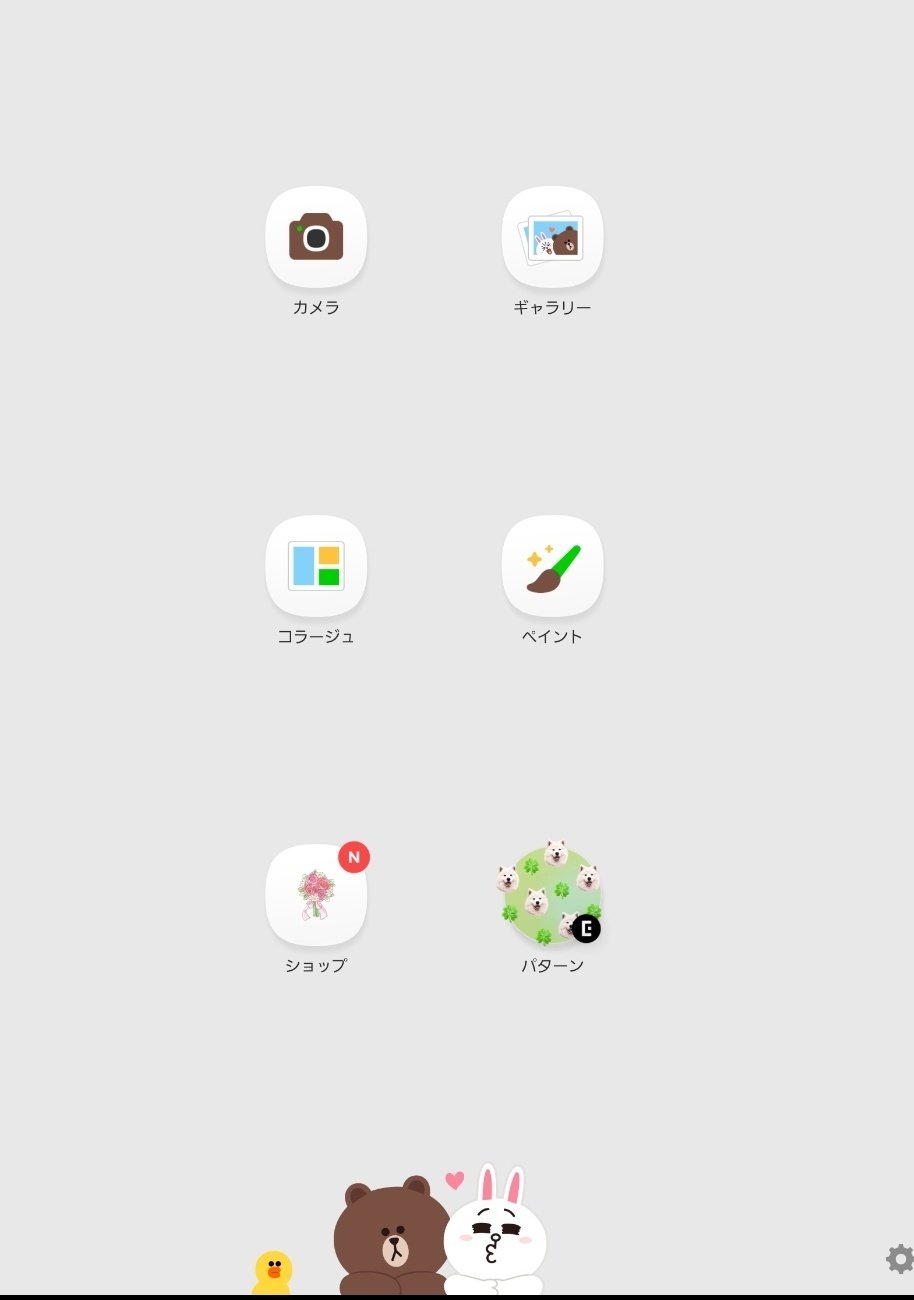
編集したい画像をLineCameraで開けるように、スクショ機能等を利用し、データを保存しておきます。
クリスタで作成したイラストはデータ変換で保存するか、スクショでデータを保存してください。

イラストを選んだら、右下の選択のアイコンをタップします。

「マンガ」は右から3つ目にありますので、右にスクロールして「マンガ」を選びます。

あとは右下の保存のアイコンを押して編集した画像を保存して完了です。

カメラのオプション機能とは思えないくらいの良い感じのテイストになりました。
ぜひ、使ってみてください。
こんばんは、今日は前回描いたイラストの自己練習の続きです。
前回の投稿で、目とあと余力があれば、背景を入れてみると描きましたが、
すみません、横目を描くのを諦めました。。
描けなくはないんですが、このイラストに合う横目が描けませんでした。
その代わりにクリスタの無料素材で、背景を入れてみました。
森の中のイメージ背景を入れてみました。
操作方法は、私が想像していたよりずっと簡単でした。
クリスタを素材をまず、ダウンロードします。
今回、私が使用した素材のURLを載せておきます。
https://assets.clip-studio.com/ja-jp/detail?id=1379853
ダウンロードした素材をそのままイラストキャンパスへドラック&ドロップすれば、そのまま一番下のレイヤーに挿入されます。
この素材はフル活用していきたいですね。
…
この記事が気に入ったらサポートをしてみませんか?
